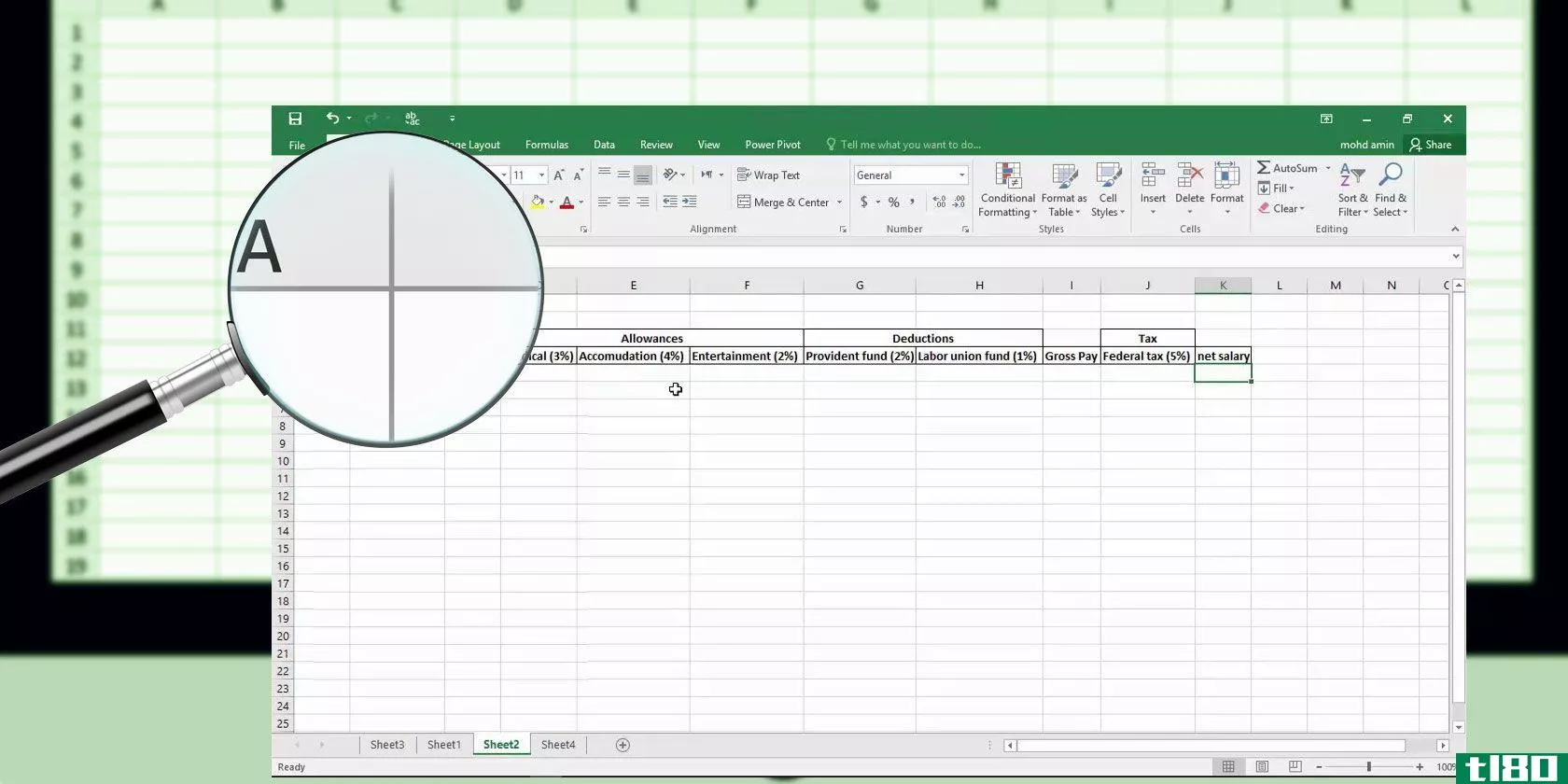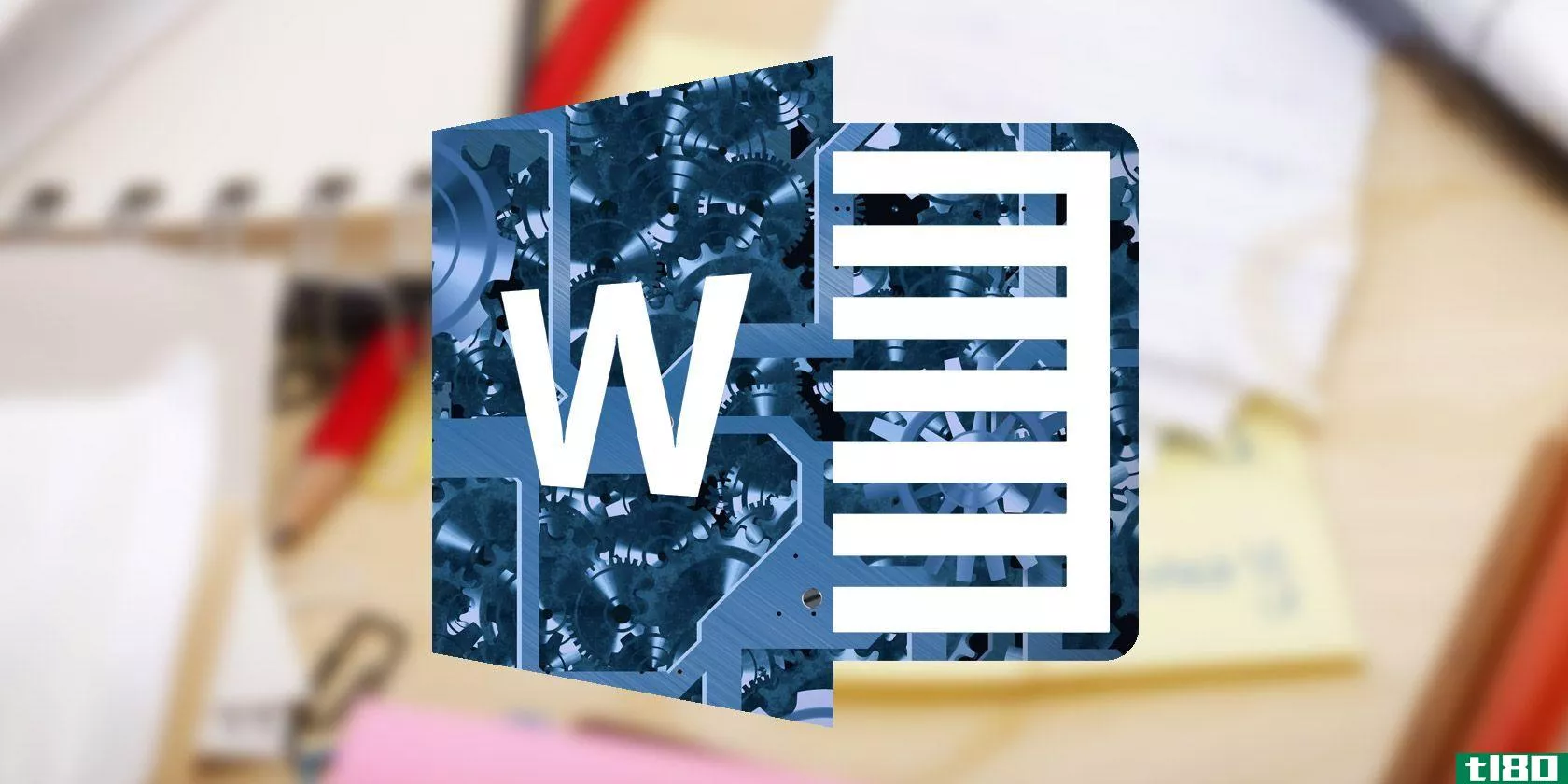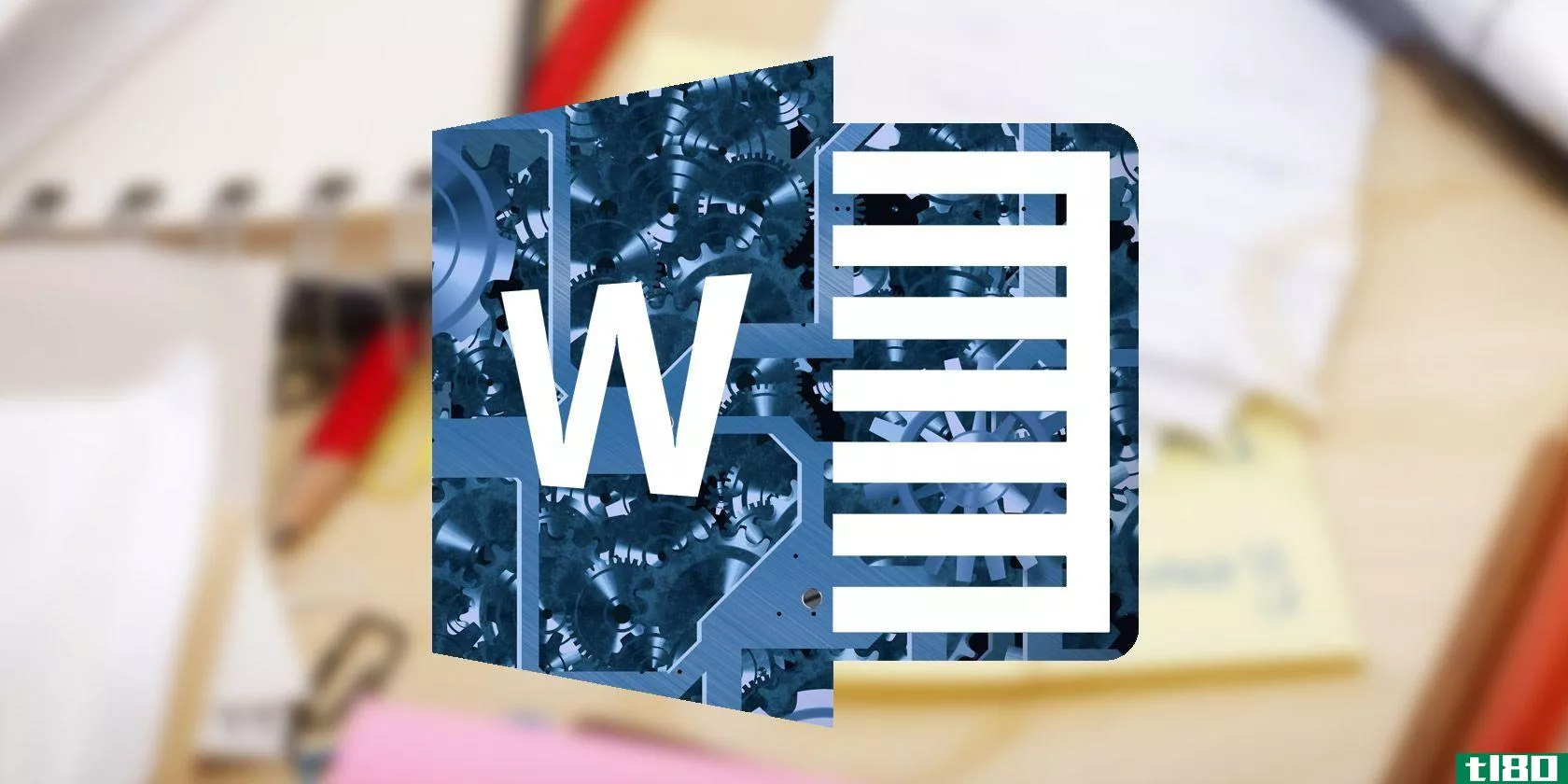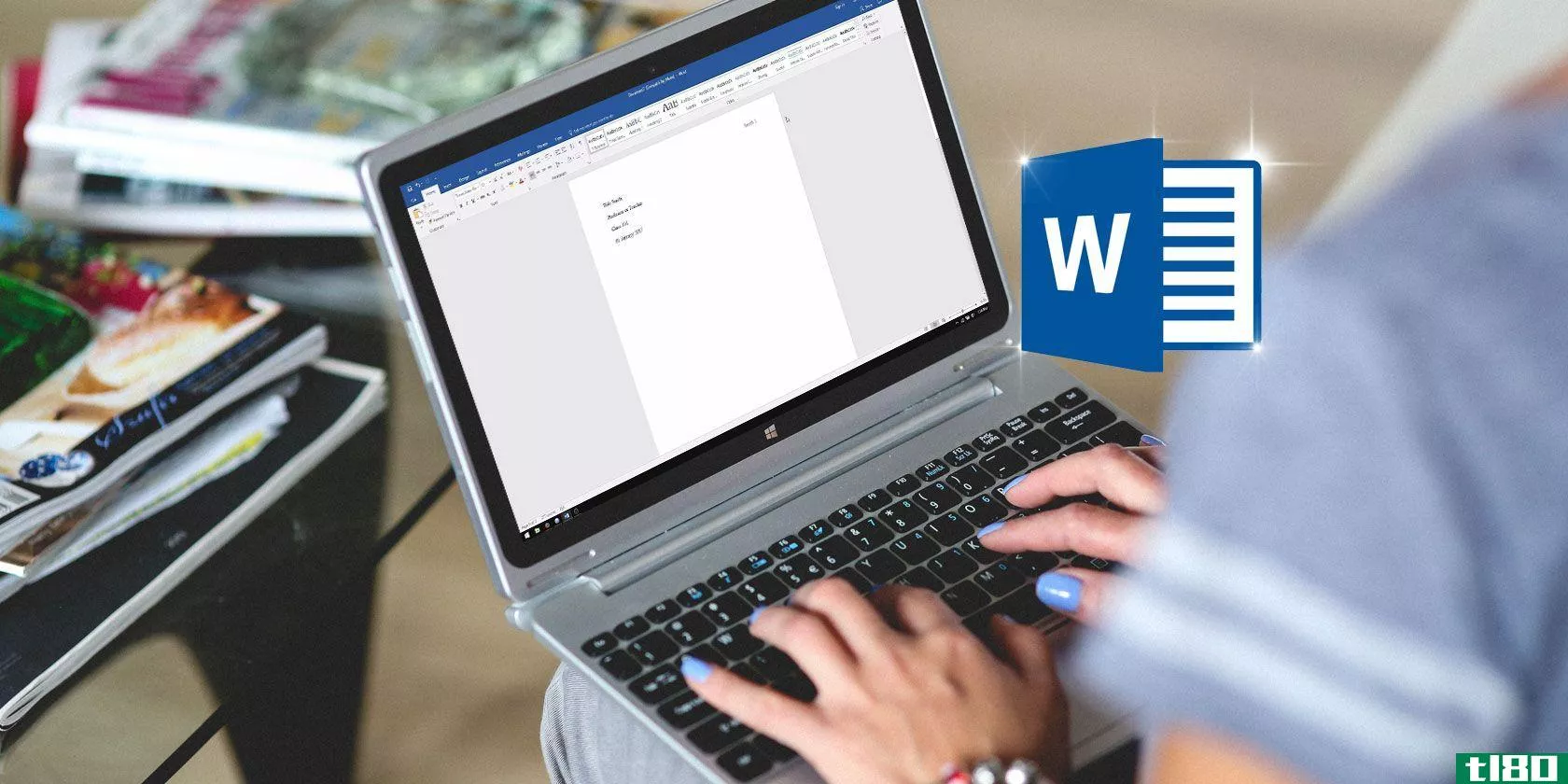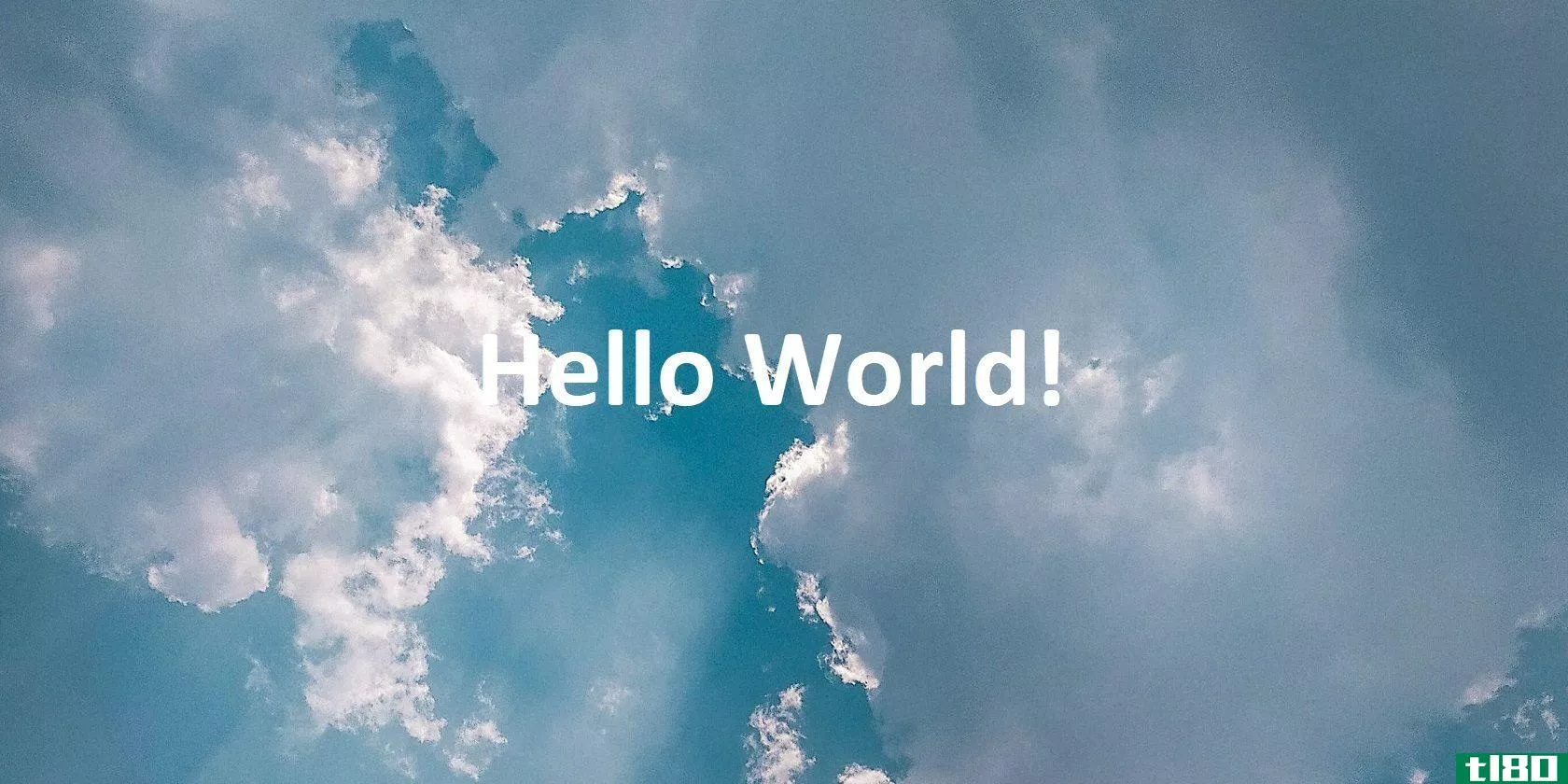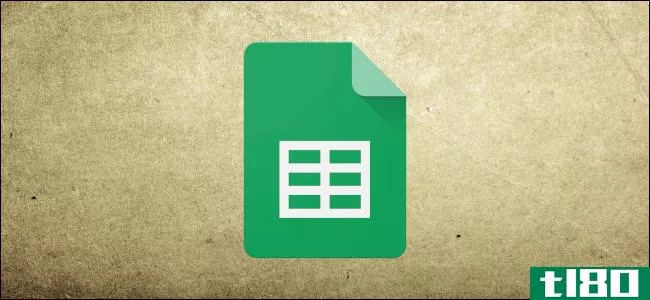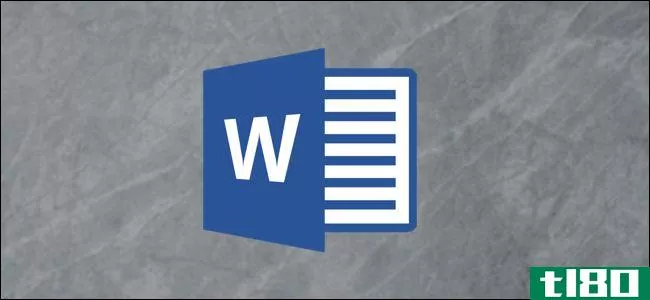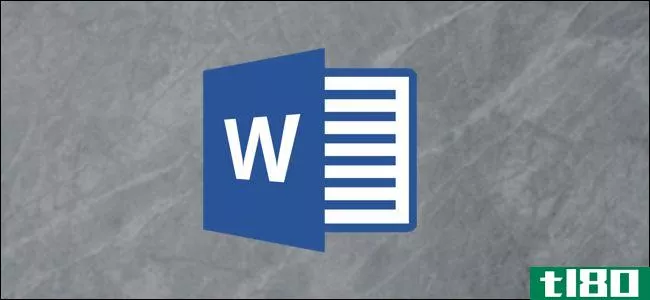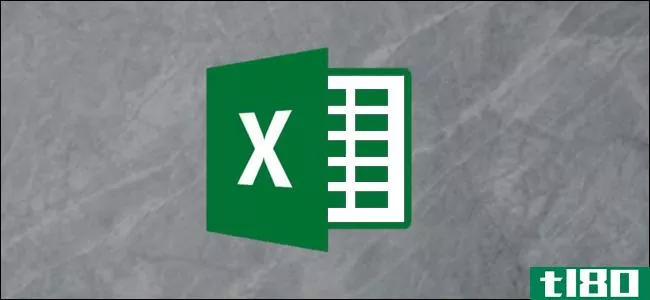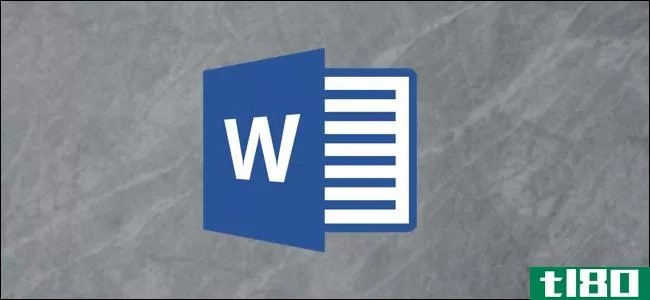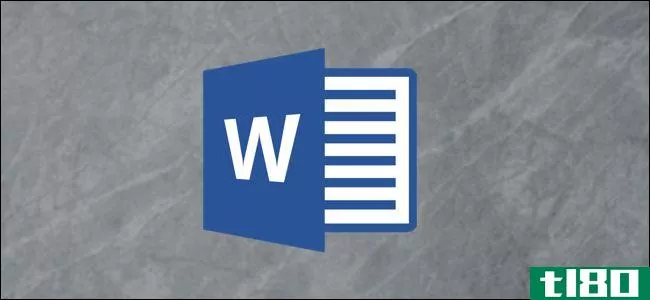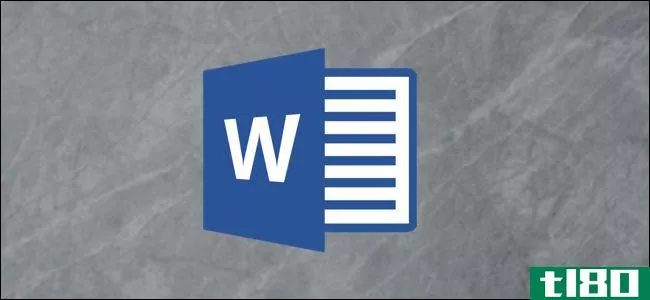如何在microsoftword中设置表格边框线的格式
对于很多人来说,微软Word是一个不可避免的生产力工具。但是,无论你是一个日常用户还是只需要它来进行紧急编辑,一些常见的任务都会变得混乱。
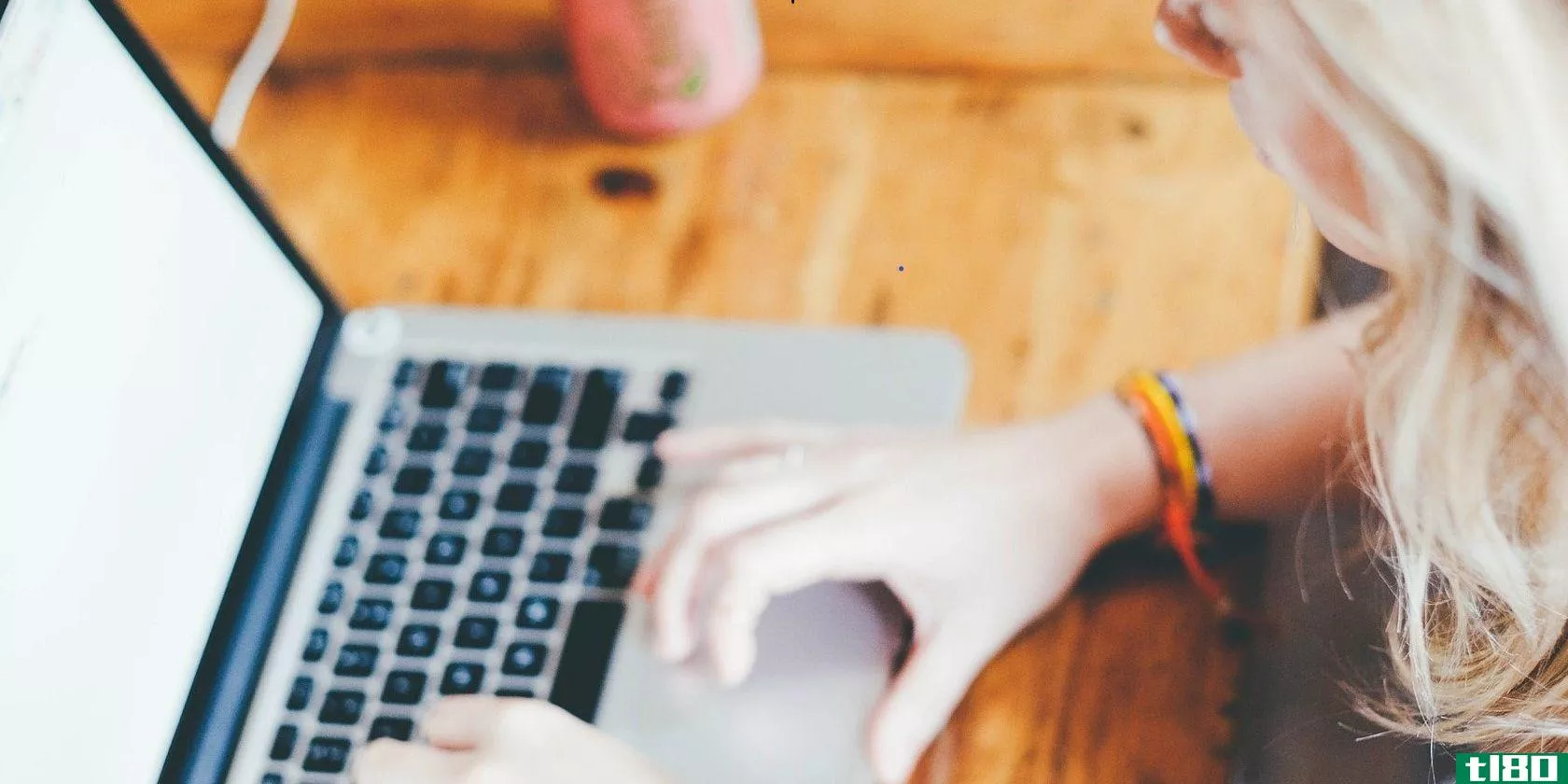
如果您经常使用表格,我们将向您展示如何更好地掌握Word中的表格边框线。
在microsoft word中创建表
根据您的选择,Microsoft Word允许您选择是自定义表还是自动添加表。这些选项中的每一个在不同的场景中都有自己的应用和有用性。
正如预期的那样,自动选项对您的表提供了有限的初始控制。但是,如果您想让一个包含多个行和列的表快速工作,那么它非常有用。
当您需要起草一个更具交互性的带有个人扭曲的表格时,自定义选项非常方便。
控制表格边框线
所以您创建了一个Word文档,然后根据需要对页面进行排序和排列。您还**了表,但现在您希望掌握它们的边界线是如何通过的。有几种方法可以做到这一点。
首先,控制表格边框线的属性是Word顶部功能区的Borders选项。高亮显示表格时,您将在“表格设计”选项卡下看到此选项,但它也始终位于“常用”选项卡上。
在功能区上,转到“主页”>;“段落”,然后单击“边框”按钮上的向下箭头按钮。然后选择您喜欢的边界线。
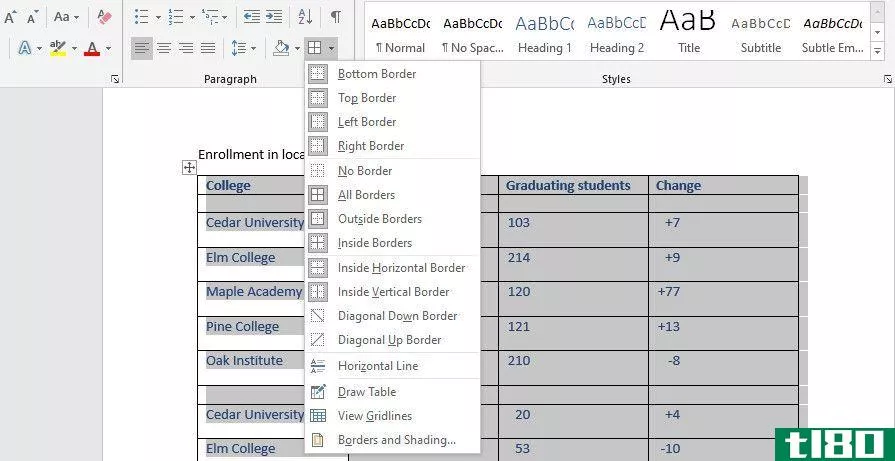
另一种方法是右键单击已创建的表,然后单击“边框”按钮上的向下箭头图标。就像使用功能区时一样,使用此选项可以选择首选的边界线选项。
请注意,如果高亮显示整个表,则选择的任何边框线选项都将应用于整个表。
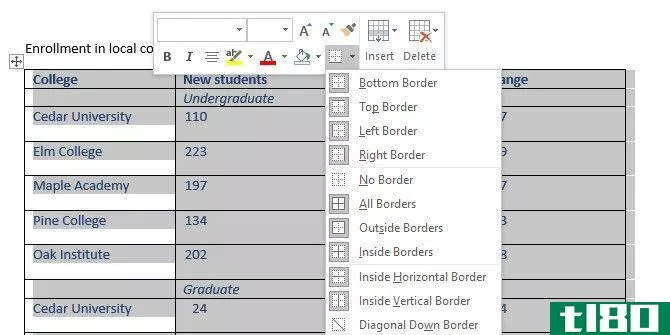
要将边框线效果应用于表格的特定部分,请仅高亮显示该部分。然后重复上述过程,根据您的喜好设置边框线的格式。
添加边框颜色和样式边框线
您还可以通过添加边框颜色和细化或加厚边框线来控制边框线的通过方式。
为此,请单击“边框”按钮,然后单击“边框”和“着色”。在这里,选择颜色或宽度来更改这些元素。
也可以通过滚动“边框和着色”窗口中的“样式”选项来更改边框线的样式。
如果要将这些样式应用于表中的特定单元格,请先高亮显示它们。在“边框和着色”窗口的右下角,单击“应用于”下拉列表并选择单元格。
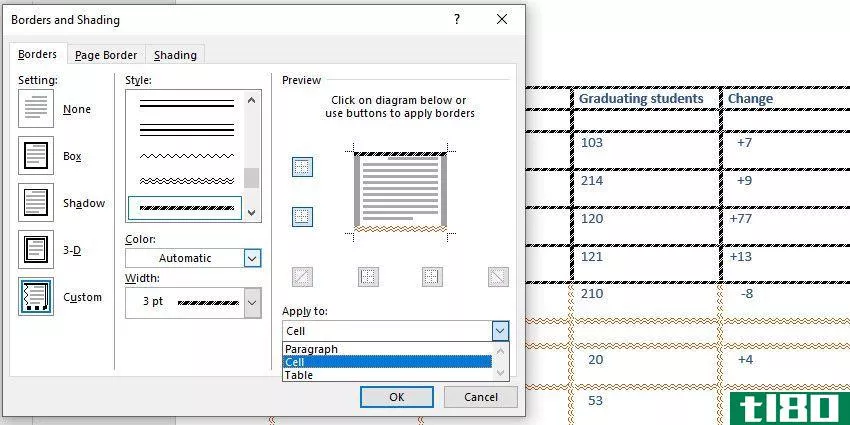
要手动设置每个边框线的样式而不高亮显示单元格,请在表格上单击鼠标右键。接下来,转到“边框样式”并选择首选的边框选项。
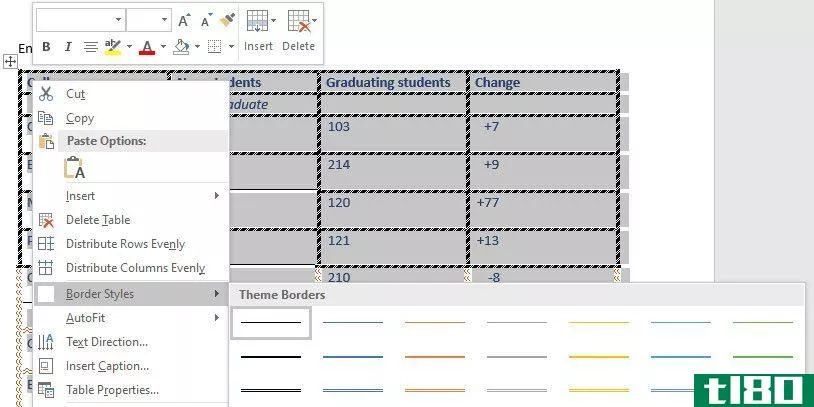
合并和拆分单元格
另一个边框控件选项是合并表单元格。通过突出显示要加入的行或列,可以连接两个或多个行或列。然后,在表格上单击鼠标右键,然后单击“合并单元格”。
要将合并的单元格拆分为默认格式,请高亮显示合并的单元格。接下来,在表格上单击鼠标右键,然后单击“拆分单元格”。
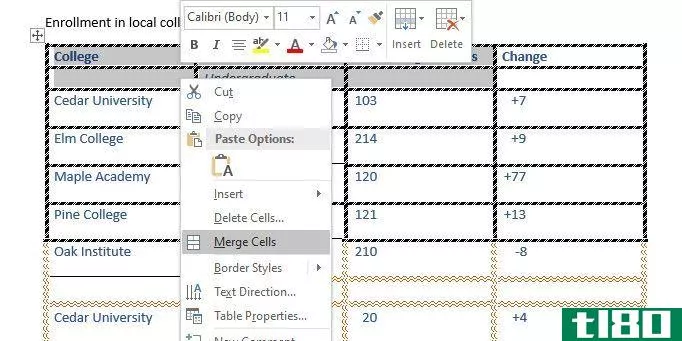
控制边境线很容易
在microsoftword中操纵表格边框线并不困难。但你需要一双敏锐的眼睛,使你的桌子更专业,更好看。
使用一些可用的选项,您很快就会找到适合您的文档的边框样式。
- 发表于 2021-03-30 11:08
- 阅读 ( 216 )
- 分类:互联网
你可能感兴趣的文章
如何在microsoftword中快速添加表中的行
当你考虑使用数字时,微软的Word可能不是第一个想到的工具。Excel多年来一直是电子表格应用程序,如果你没有微软Office的副本,你可以找到很多替代品。 ...
- 发布于 2021-03-14 03:34
- 阅读 ( 196 )
此技巧为您提供microsoft word中精确的标尺测量
在microsoftword中使用标尺有很多原因。您可以设置精确的缩进来格式化段落或对齐页面上的图形、文本、表格或其他元素。当您将Word用于高级文档布局任务时,标尺就显得尤为重要。此时,您可能需要查看精确的测量,而不是快...
- 发布于 2021-03-17 04:33
- 阅读 ( 215 )
如何在microsoft word中创建专业报告和文档
... microsoftword的文档大纲是一个强大的功能,它可以帮助您在开始用研究填充文档之前组织文档。利用头脑风暴和思维导图模板。 ...
- 发布于 2021-03-17 18:18
- 阅读 ( 282 )
MicrosoftWord中完美表格的8个格式化提示
你不能通过在表格上偷工减料来创建漂亮的microsoftword文档。在microsoftword上,表格是必不可少的格式化工具。Microsoft Office使在Microsoft Word for Office 365、Word 2019、Word 2016和Word 2013中创建和格式化基本表变得更加容易。 ...
- 发布于 2021-03-23 07:44
- 阅读 ( 250 )
如何删除microsoft word中不会消失的横线
... 有很多方法可以在MicrosoftWord中**行,所以一定要检查所有这些行。 ...
- 发布于 2021-03-26 10:48
- 阅读 ( 231 )
如何在css中设置背景图像
...****工具,但自己写是一个有趣的方式来了解更多的网站如何幕后工作。一个好的初学者项目是创建一个网站,并添加一个与CSS背景图像。这个项目将使您启动和运行与HTML和CSS。 ...
- 发布于 2021-03-29 12:38
- 阅读 ( 357 )
如何使用photoshop为照片添加边框
... 在这里,我们将展示如何为一张照片添加边框,以及如何使用Photoshop同时为多张照片添加边框。 ...
- 发布于 2021-03-29 20:57
- 阅读 ( 203 )
如何在google工作表中隐藏网格线
如果您使用的是googlesheets,那么您应该已经熟悉了它类似网格的界面,其中单元格由称为网格线的边界线分隔。但是,如果您想在视图中隐藏这些网格线,则需要执行以下操作。 在编辑视图中隐藏网格线 默认情况下,googleshe...
- 发布于 2021-03-31 12:44
- 阅读 ( 187 )